# Visualizador
El Visualizador es una sección en la aplicación FreeBetRange donde puedes navegar y estudiar fácilmente el árbol de tu estrategia preflop.
El Visualizador tiene dos modos:
- Rango único es mejor para navegar en general por tu estrategia y estudiar la lógica de las acciones en situaciones específicas.
- Multi-rango está diseñado para comparar rangos en diferentes spots de juego.
# Modo rango único
El modo rango único está disponible por defecto cuando abres el Visualizador por primera vez.
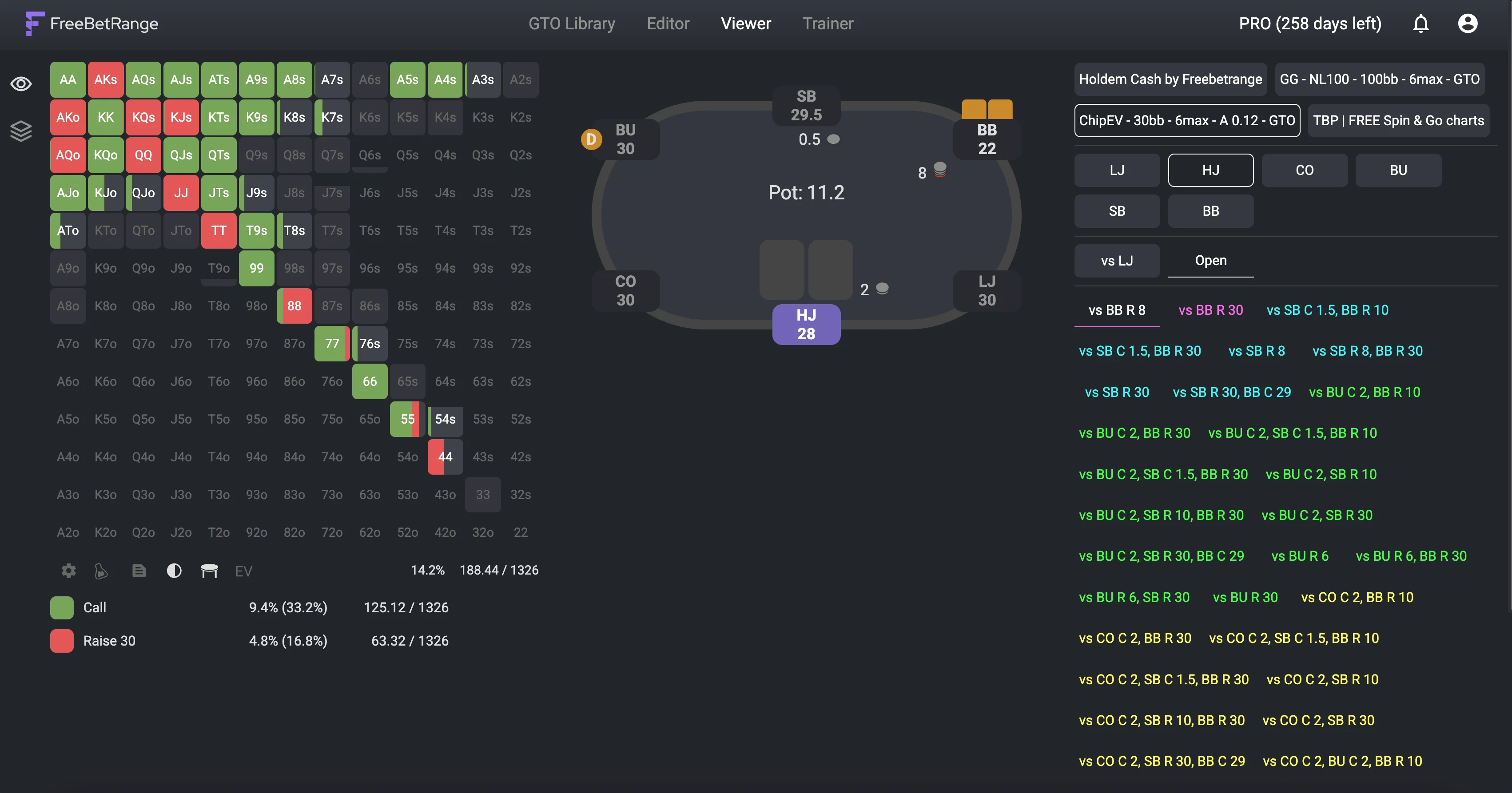
En el lado izquierdo, puedes ver la matriz de rango para el spot actualmente seleccionado. Junto a la matriz de rango, se muestra la vista de tabla (si está disponible para el rango elegido).
En el lado derecho, encontrarás botones de navegación para moverte por tu estrategia. Cuando cambias entre rangos, tanto la matriz como la vista de tabla se actualizan para reflejar la estrategia para la situación de juego seleccionada.
# Vista de tabla
Puedes activar o desactivar la vista de tabla usando el ícono "tabla" ubicado debajo de la matriz. La aplicación recuerda tu elección, así que cuando dejas el Visualizador y regresas más tarde, el estado de la vista de tabla permanecerá igual que lo dejaste la última vez.
# Matriz EV
Puedes activar la vista de matriz EV haciendo clic en el ícono "EV" debajo de la matriz de rango. Esta vista muestra el valor esperado (EV) de cada mano en el spot seleccionado. Para volver a la vista de rango regular, simplemente haz clic en el ícono "EV" nuevamente.
# Personalización de layout
Abre la configuración del Visualizador haciendo clic en el ícono de engranaje debajo de la matriz de manos o seleccionando Configuración en el menú de usuario. Aquí puedes cambiar entre las opciones de layout horizontal y vertical.
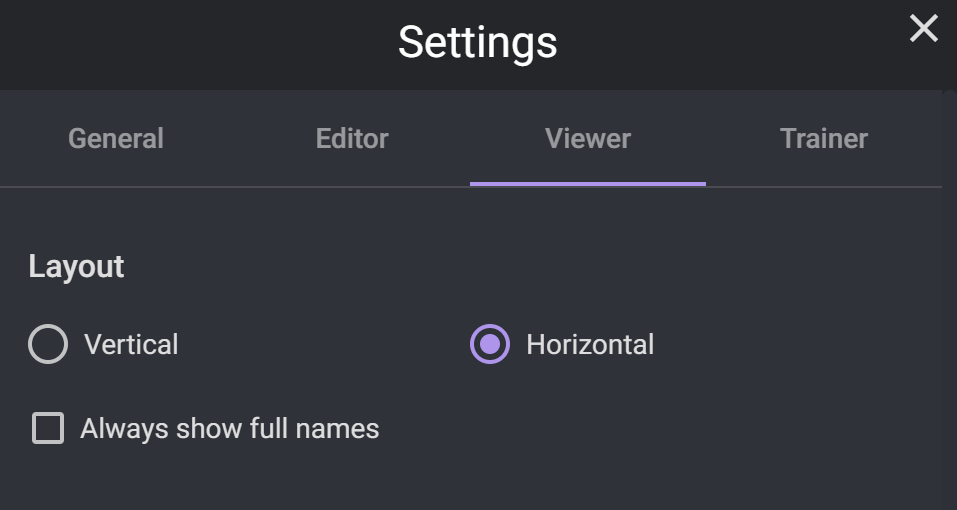
Ejemplo de layout vertical:
Intenta cambiar el tamaño de la ventana del navegador o abrir el Visualizador en tu teléfono móvil o tableta. El Visualizador se adapta automáticamente a diferentes tamaños de pantalla.
# Randomizador (PRO)
En la versión PRO, se muestra un simple Generador de Números Aleatorios debajo de la matriz de manos. Te ayudará a seguir las frecuencias establecidas con precisión.
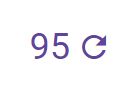
La configuración del usuario te permite activar/desactivar la visualización del randomizador, así como configurar la actualización automática de números aleatorios.
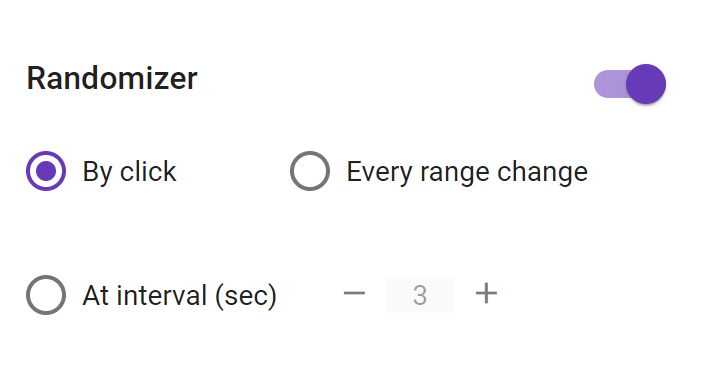
Opciones de actualización del randomizador
Cada cambio de rango: se generará automáticamente un nuevo número aleatorio cada vez que cambies el rango activo.
A intervalo (seg): se generará automáticamente un nuevo número aleatorio cada N segundos.
# Ajuste de colores (PRO)
Haz clic en el ícono del matraz debajo de la matriz de manos para iniciar el modo de ajuste de color. Esta función está disponible solo en la versión PRO.
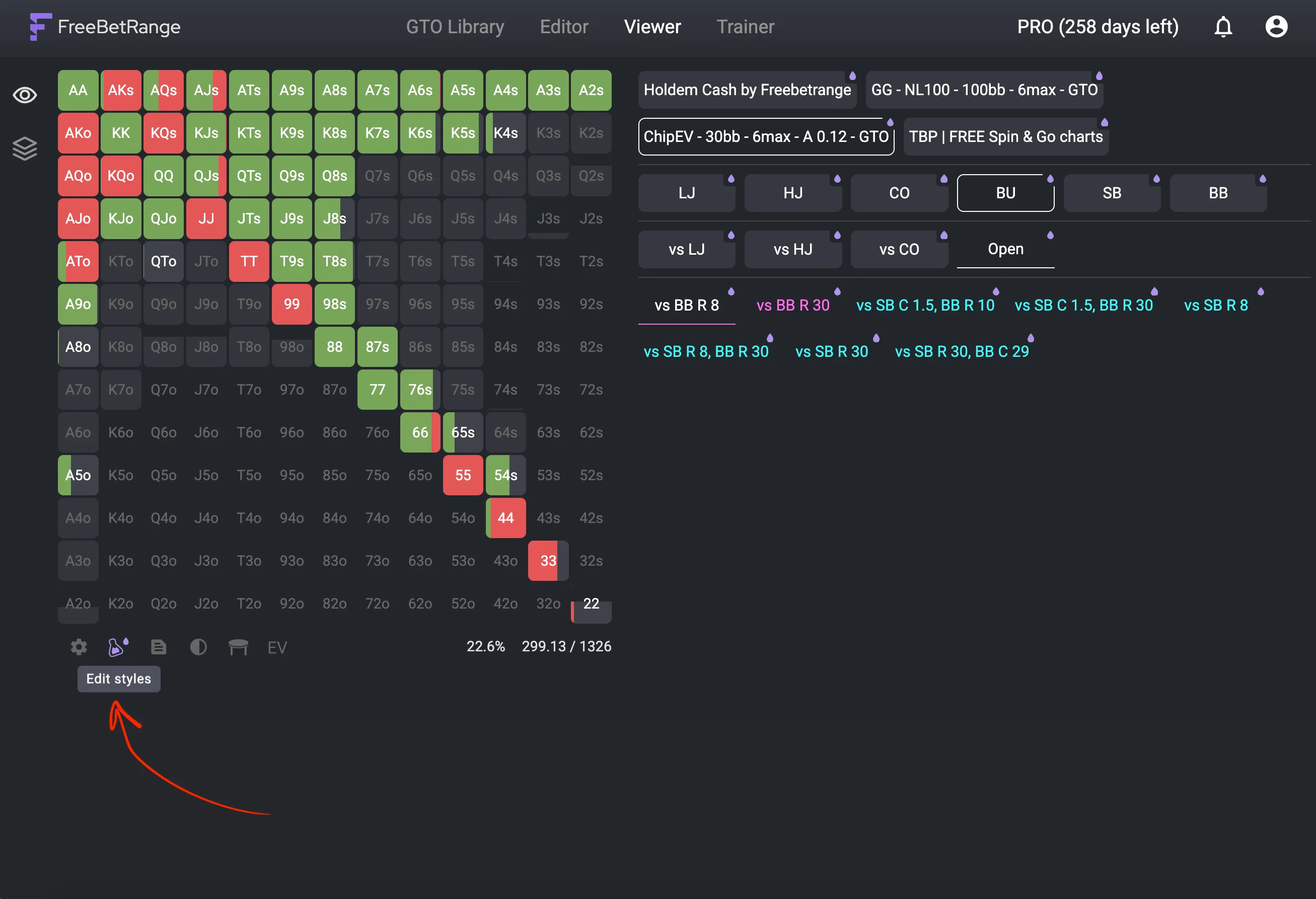
Ahora puedes establecer colores personalizados para cada rango y carpeta haciendo clic en el ícono de gota en el elemento deseado.
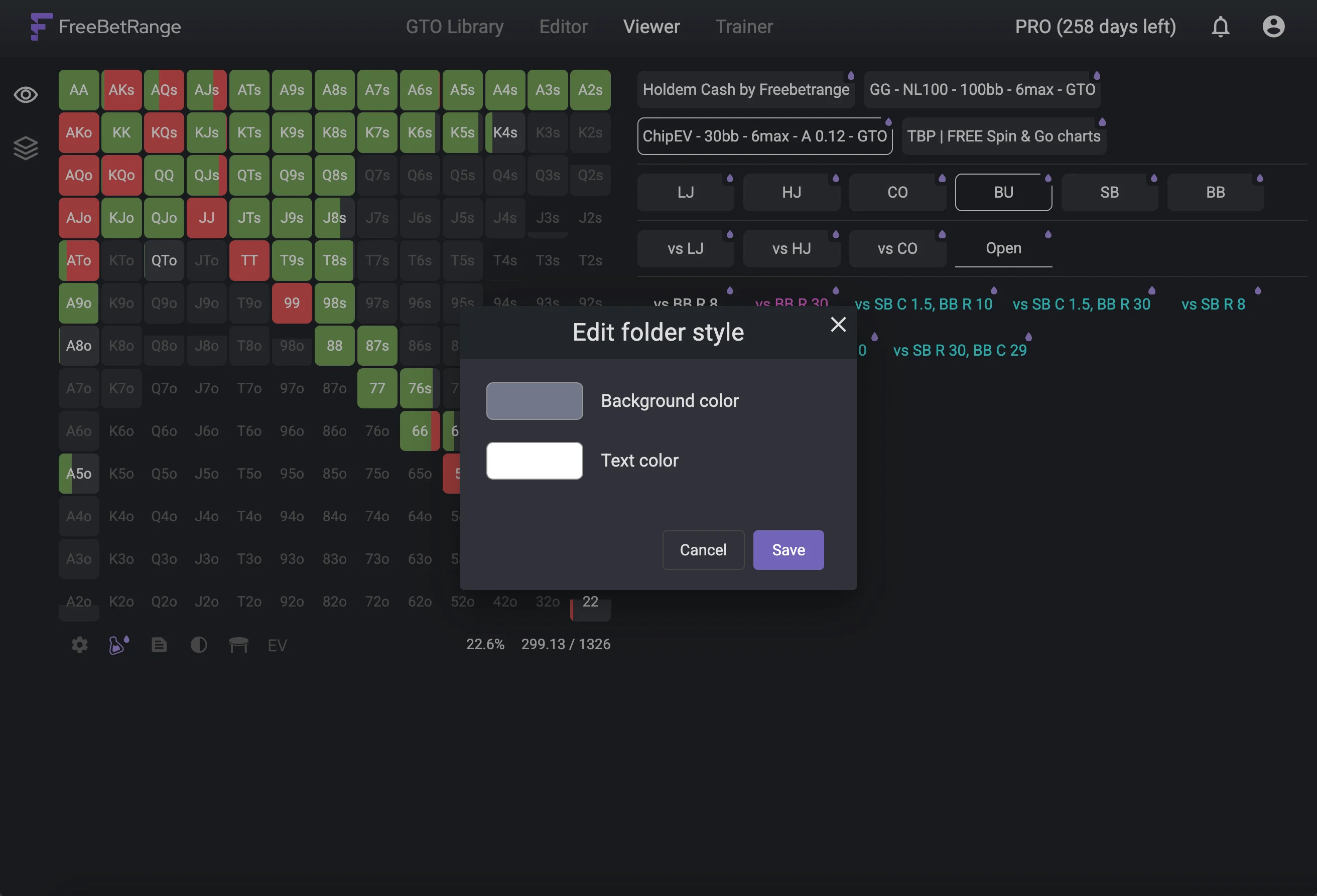
Una vez que termines de editar, haz clic en el ícono del matraz nuevamente para salir del modo de ajuste de color.
En todas las soluciones GTO de la Biblioteca, los rangos ya están codificados por colores según las posiciones para tu conveniencia.
Sin embargo, con el modo Matraz, aún puedes personalizar colores en tus propios rangos o ajustar el esquema de colores por defecto en los rangos GTO.
# Personalización avanzada (PRO)
En la ventana de configuración del usuario, haz clic en Configuración avanzada para abrir opciones de personalización adicionales.
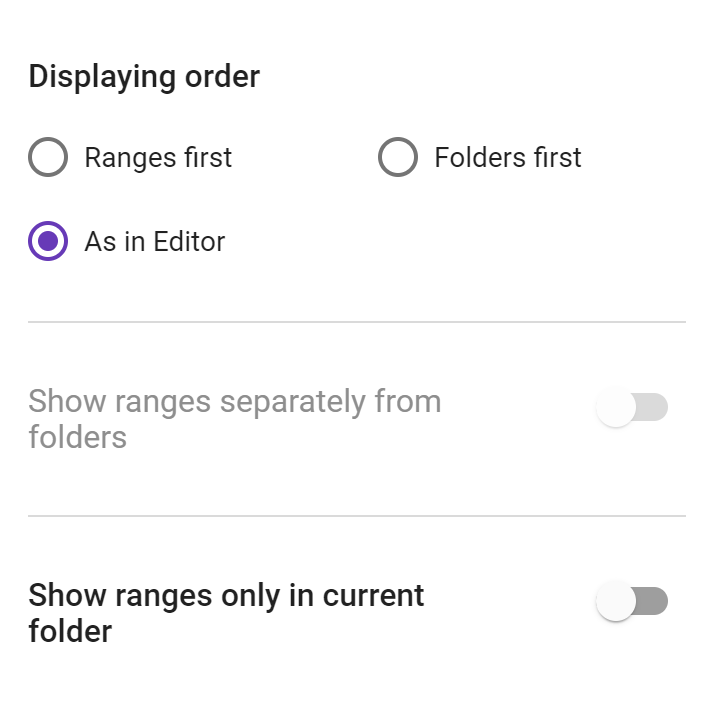
Configuración avanzada
Orden de visualización determina el orden en que se muestran los elementos. Por defecto, el orden será el mismo que estableciste en el Editor. Pero también puedes forzar que los rangos o las carpetas se muestren primero.
Mostrar rangos por separado de las carpetas permite mostrar todos los rangos en una fila/columna separada de las carpetas. La opción está desactivada por defecto. Está disponible para habilitar solo si configuras "Rangos primero" o "Carpetas primero" en la configuración anterior.
Mostrar rangos solo en la carpeta actual también está deshabilitado por defecto. Si activas esta opción, los rangos solo se mostrarán para el nivel actual. Los rangos de los niveles anteriores estarán ocultos para no distraer tu atención.
# Modo multi-rango
El modo multi-rango está diseñado para comparar rangos en diferentes spots. En este modo, puedes abrir varios rangos a la vez y verlos uno al lado del otro. Esto facilita el análisis de cómo cambia tu estrategia dependiendo de la posición, tamaño del stack u otros factores del juego.
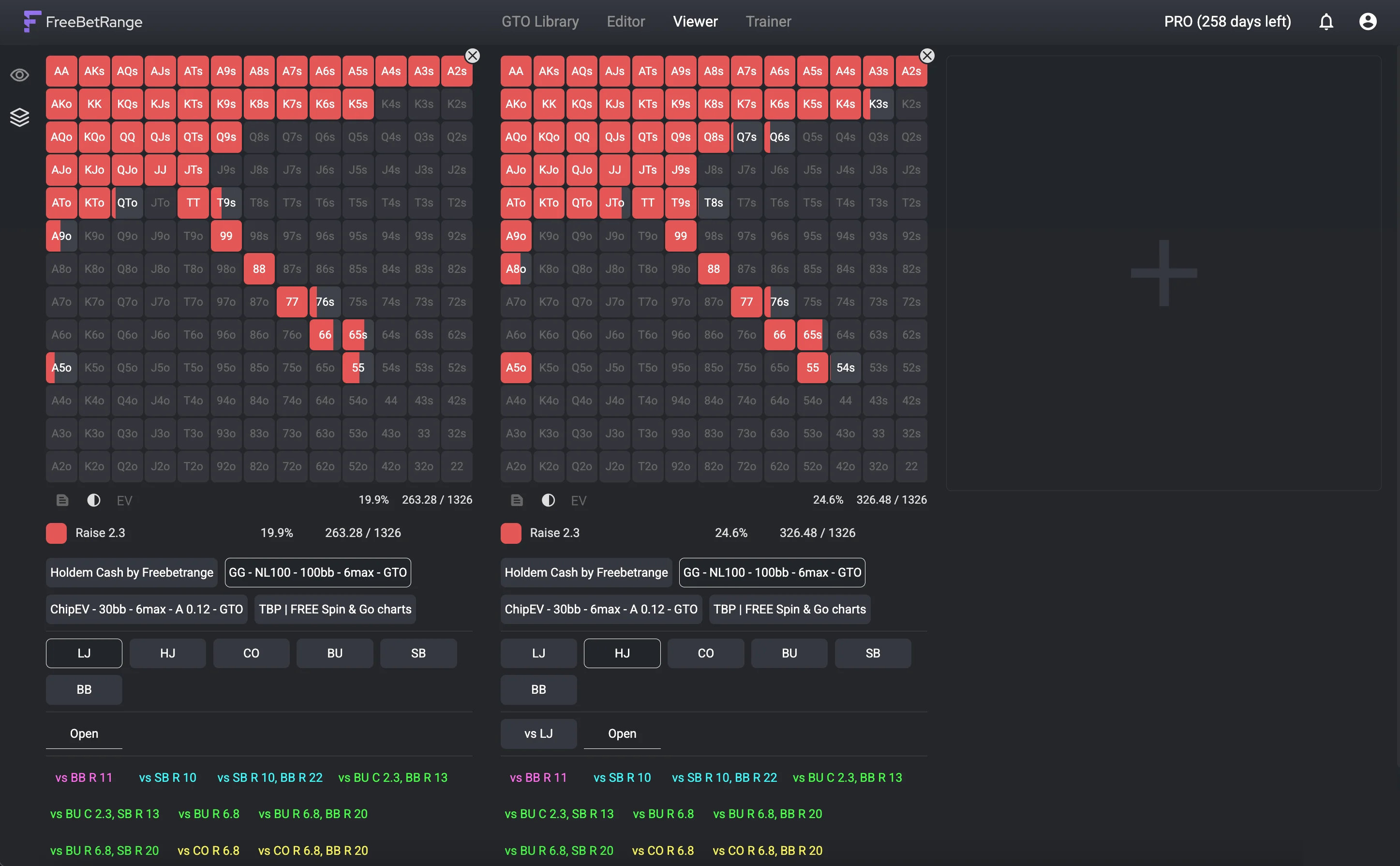
Puedes cambiar entre los modos Rango único y Multi-rango usando los dos íconos en la esquina superior izquierda del Visualizador.
En el modo Multi-rango, puedes abrir hasta 6 rangos en una fila. Si tienes una pantalla grande, puedes verlos todos uno al lado del otro. Si todos los rangos no caben en una sola fila en tu pantalla, puedes desplazarte hacia la izquierda y derecha para verlos.
Por ejemplo, puedes comparar cómo defiendes el Big Blind contra open raises desde las cinco posiciones:
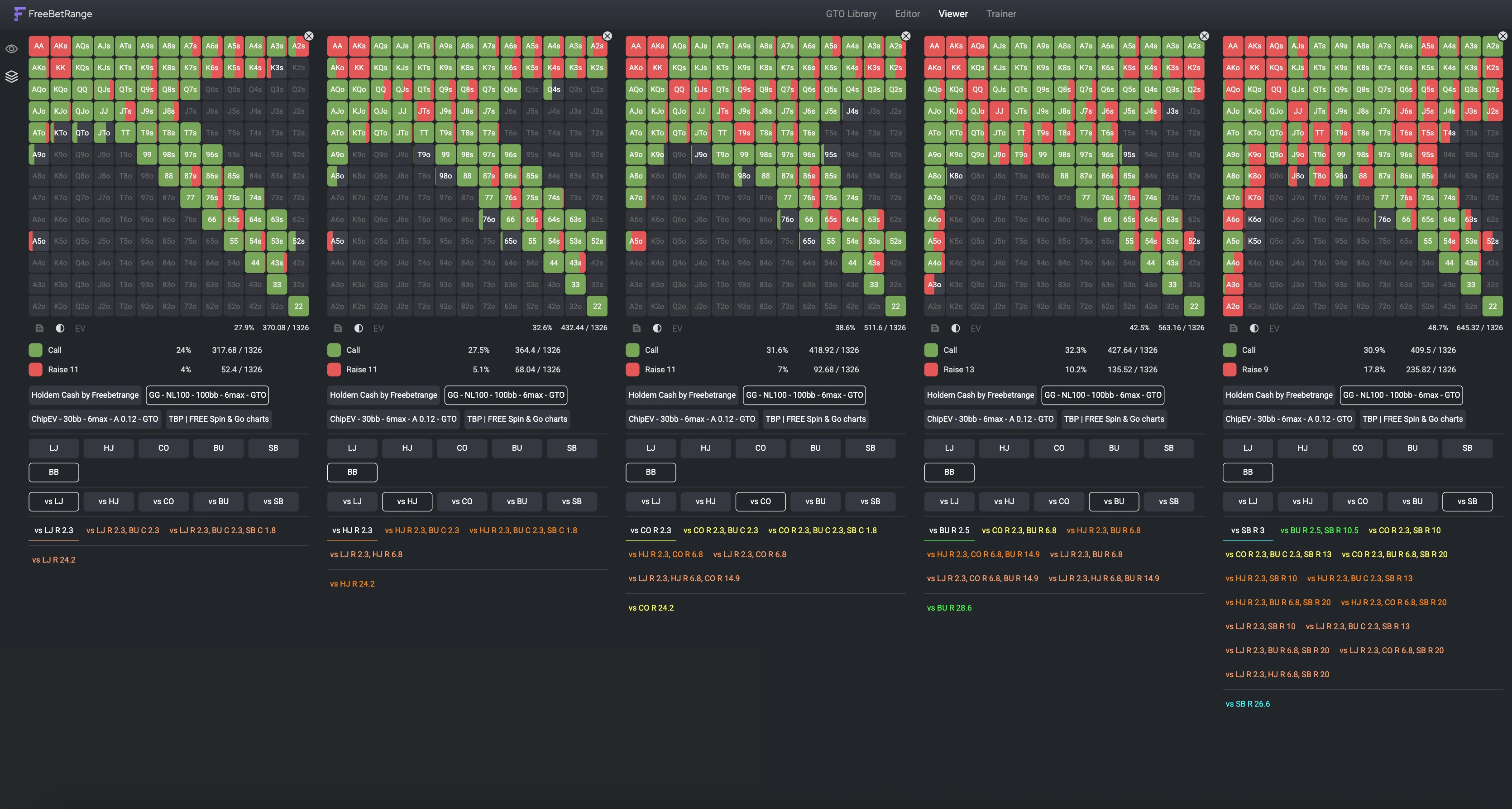
Agregar y eliminar rangos en la vista es muy fácil. Haz clic en el ícono [+] para agregar un rango a la vista. Haz clic en el ícono (x) en la esquina superior derecha de cualquier rango para eliminarlo de la vista.
La aplicación recuerda automáticamente todos los rangos que has abierto. Así que si cambias de modo o incluso navegas a otra sección, no te preocupes — cuando regreses al Visualizador Multi-rango, todos los mismos rangos que tenías abiertos la última vez seguirán ahí.
# Versión móvil
Nuestro Visualizador está completamente optimizado para teléfonos móviles y tabletas. Puedes ver tu estrategia en cualquier momento conveniente directamente desde tu teléfono.
Recomendamos instalar la aplicación web progresiva siguiendo nuestra guía de instalación. De esta manera, podrás lanzar Freebetrange con un solo toque y usarlo como una aplicación móvil nativa — sin elementos distractores del navegador.
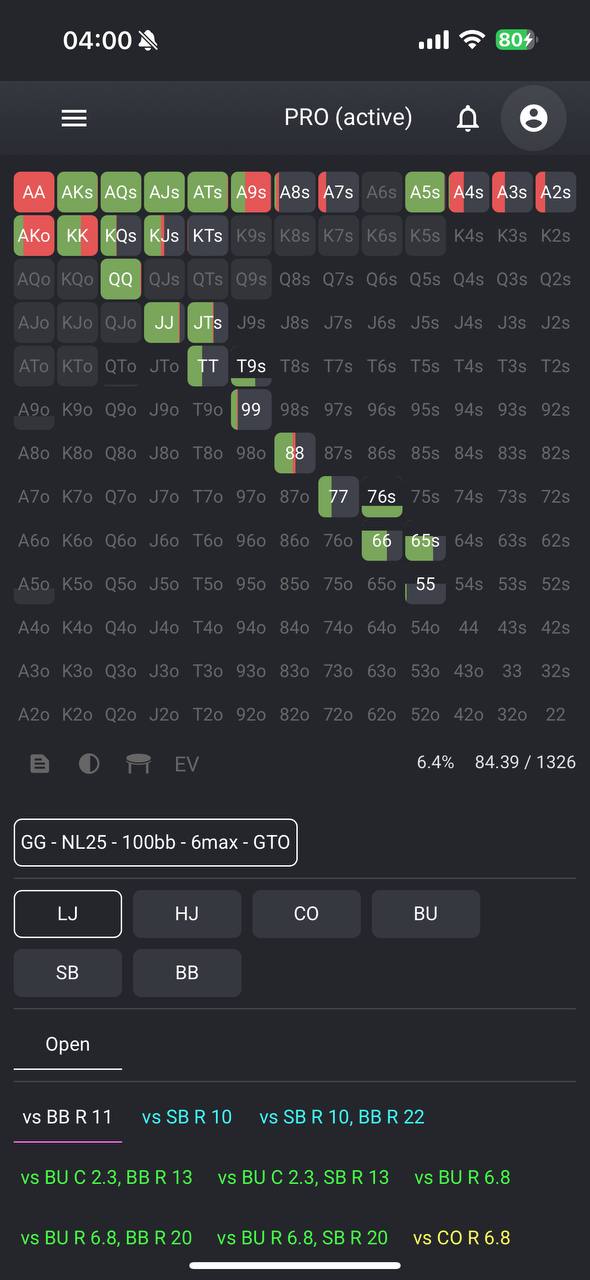
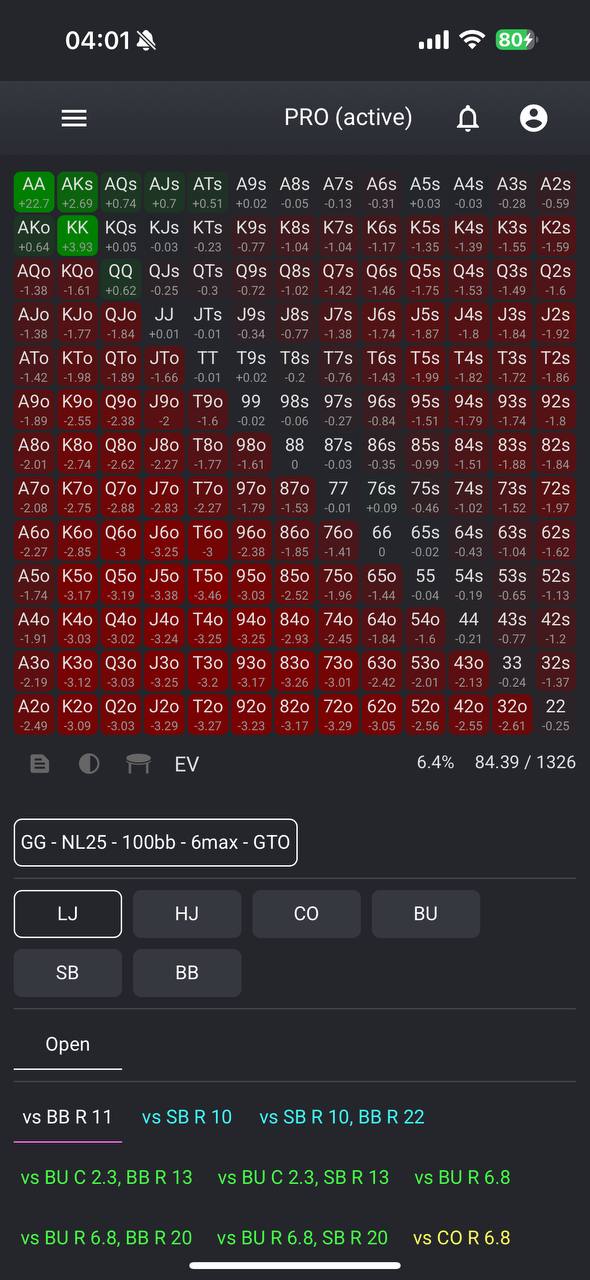
La herramienta de visualizador preflop es una parte esencial del arsenal de herramientas de cada jugador de poker. Con el Visualizador de Freebetrange, tu estrategia preflop siempre está a mano en un formato conveniente y atractivo.
← Editor Entrenamiento →
